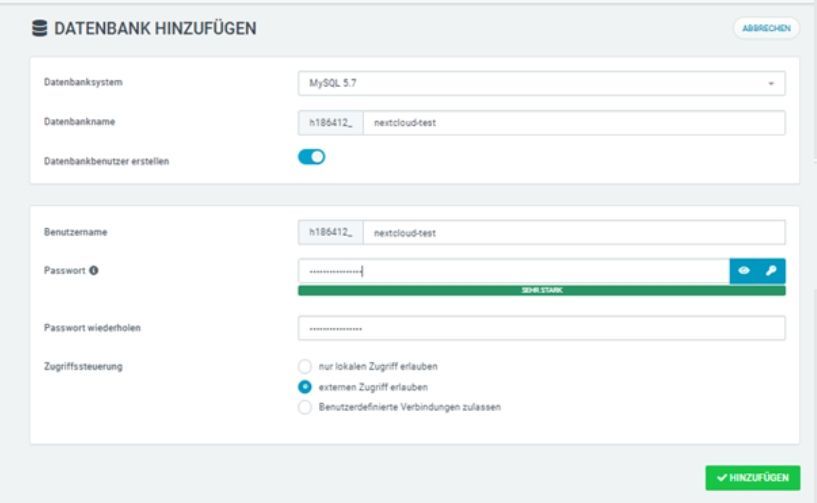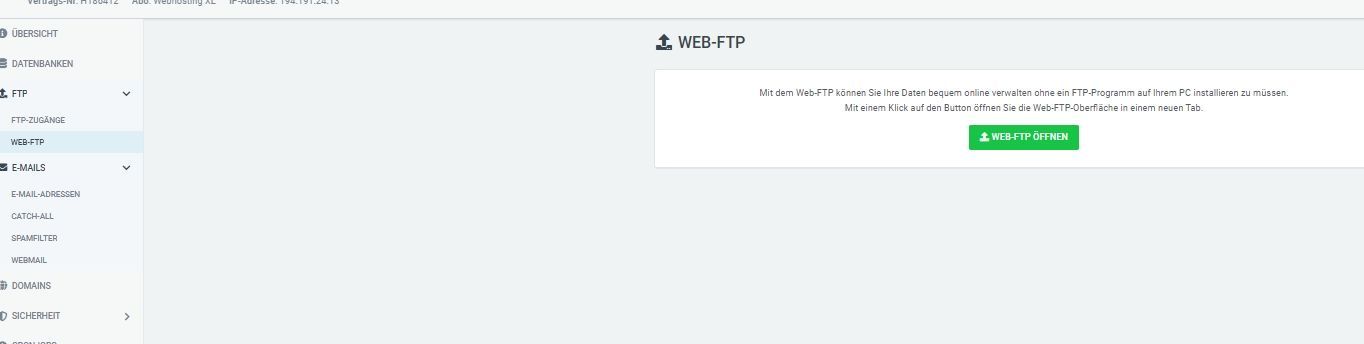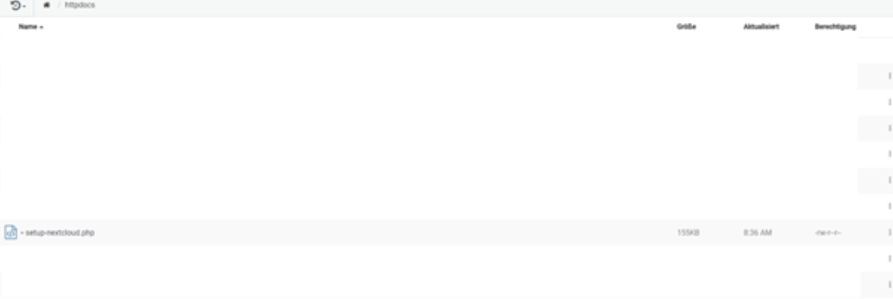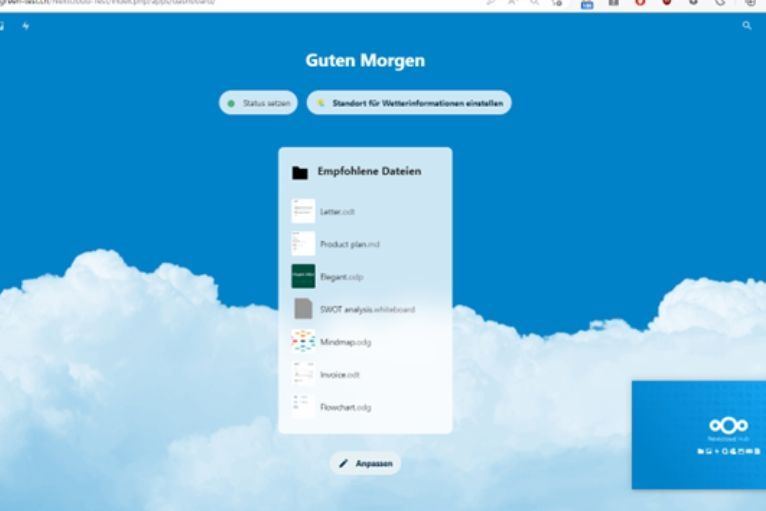So installieren Sie NextCloud auf Ihrem Webhosting
Logen Sie sich in Ihr Web & Mail Control Panel ein, Eine Anleitung hierzu finden Sie unter Wie verwalte ich mein Webhosting? Wo ist das Control Panel? - Green
In der Rubrik Datenbanken können Sie eine neue Datenbank hinzufügen.
Notieren Sie sich den Datenbanknamen, den Datenbank-Benutzer und das Datenbank-Passwort. Diese drei Angaben benötigen Sie gleich für die Installation von NextCloud.
NextCloud installieren
Die Installation von NextCloud ist in wenigen Schritten abgeschlossen. Sie müssen dazu lediglich eine Datei laden und auf Ihren Webspace kopieren.
Klicken Sie hier, um die Datei zu laden
Sie finden jetzt in Ihrem Download-Ordner auf Ihrem PC die Datei: setup-nextcloud.php
So laden Sie die Datei auf Ihren Webspace
Klicken Sie nun in Ihrem Web & Mail Control Panel auf FTP und klicken Sie auf die Schaltfläche Web-FTP öffnen. Sie sehen jetzt eine Übersicht Ihrer Dateien und Ordner auf Ihrem Webspace. Klicken Sie hier auf den Ordner httpdocs , um die Datei direkt an der richtigen Ort abzulegen
NextCloud einrichten
Sie können jetzt die Installation im Webbrowser Ihrer Wahl fortführen. Tippen Sie in der Adressliste des Browsers Ihre Domain ein und ergänzen diese um den Dateinamen: setup-nextcloud.php
Die Adressleiste in Ihrem Browser sieht dann z.B. so aus:
ihre-domain.ch/setup-nextcloud.php
Sie sehen auf der Webseite einen kurzen Dialog, den s.g. Setup Wizard, der alle notwendigen Daten für Ihre NextCloud-Installation abfragt. Klicken Sie hier auf die Schaltfläche NEXT, bis Sie dazu aufgefordert werden einen Benutzernamen und ein Passwort einzurichten.
Klicken Sie danach auf den Punkt „Speicher & Datenbank“, wählen Sie im folgenden „MySQL/MariaDB“ aus und geben Sie Ihren Datenbanknamen, Datenbankbenutzer und das Passwort ein. Klicken Sie anschliessend auf „Installation abschließen“
Sie sehen im folgenden den Startbildschirm Ihrer NextCloud und haben somit die Installation erfolgreich abgeschlossen.